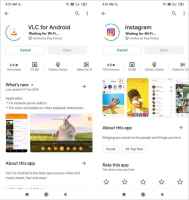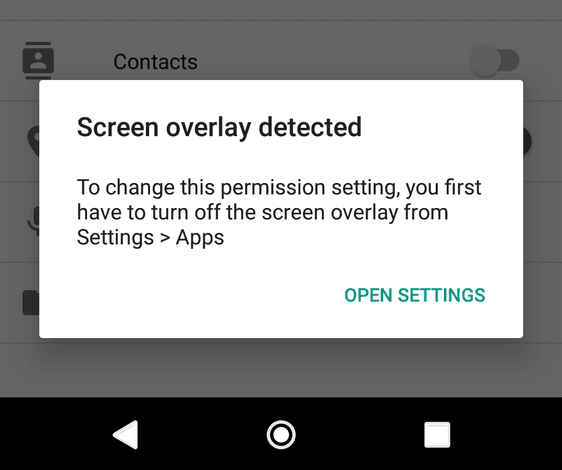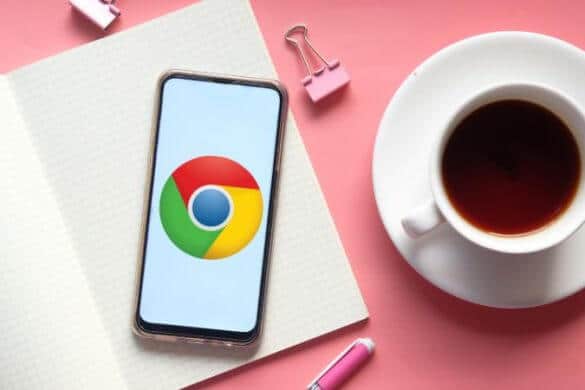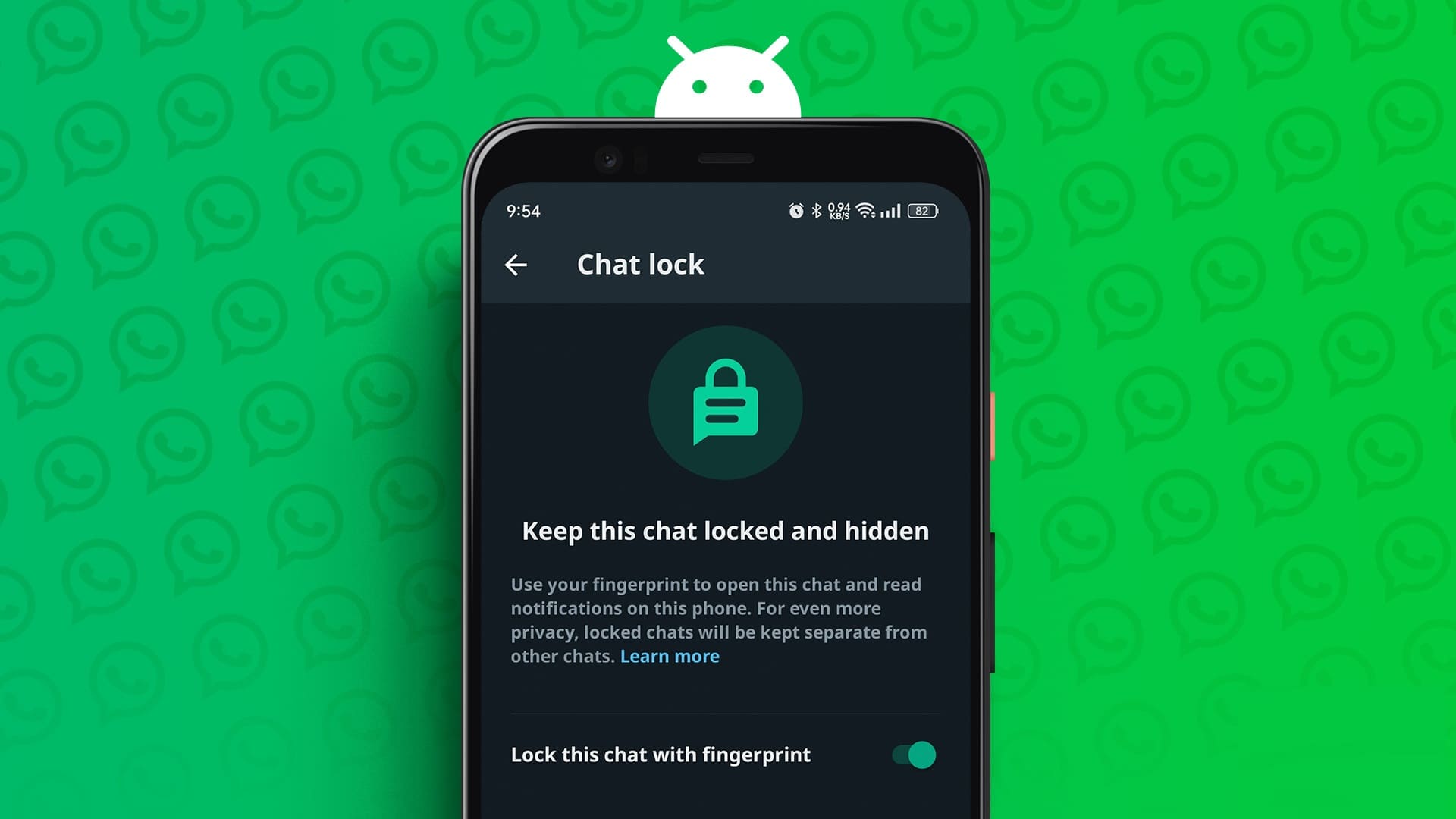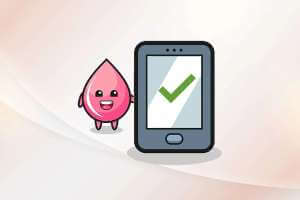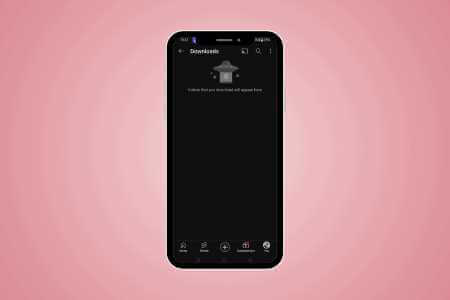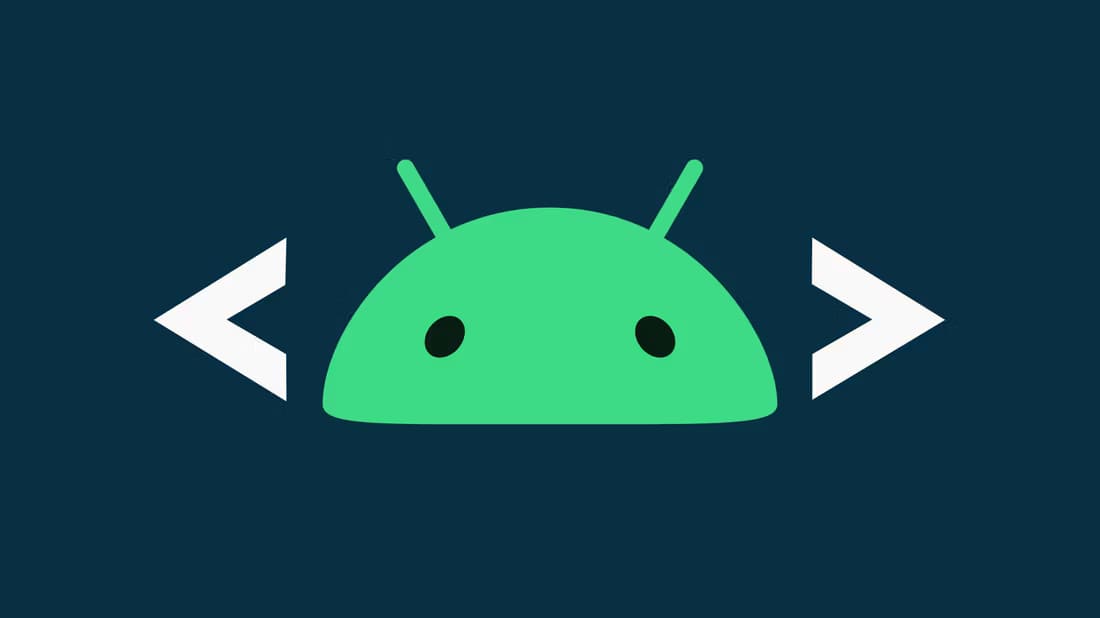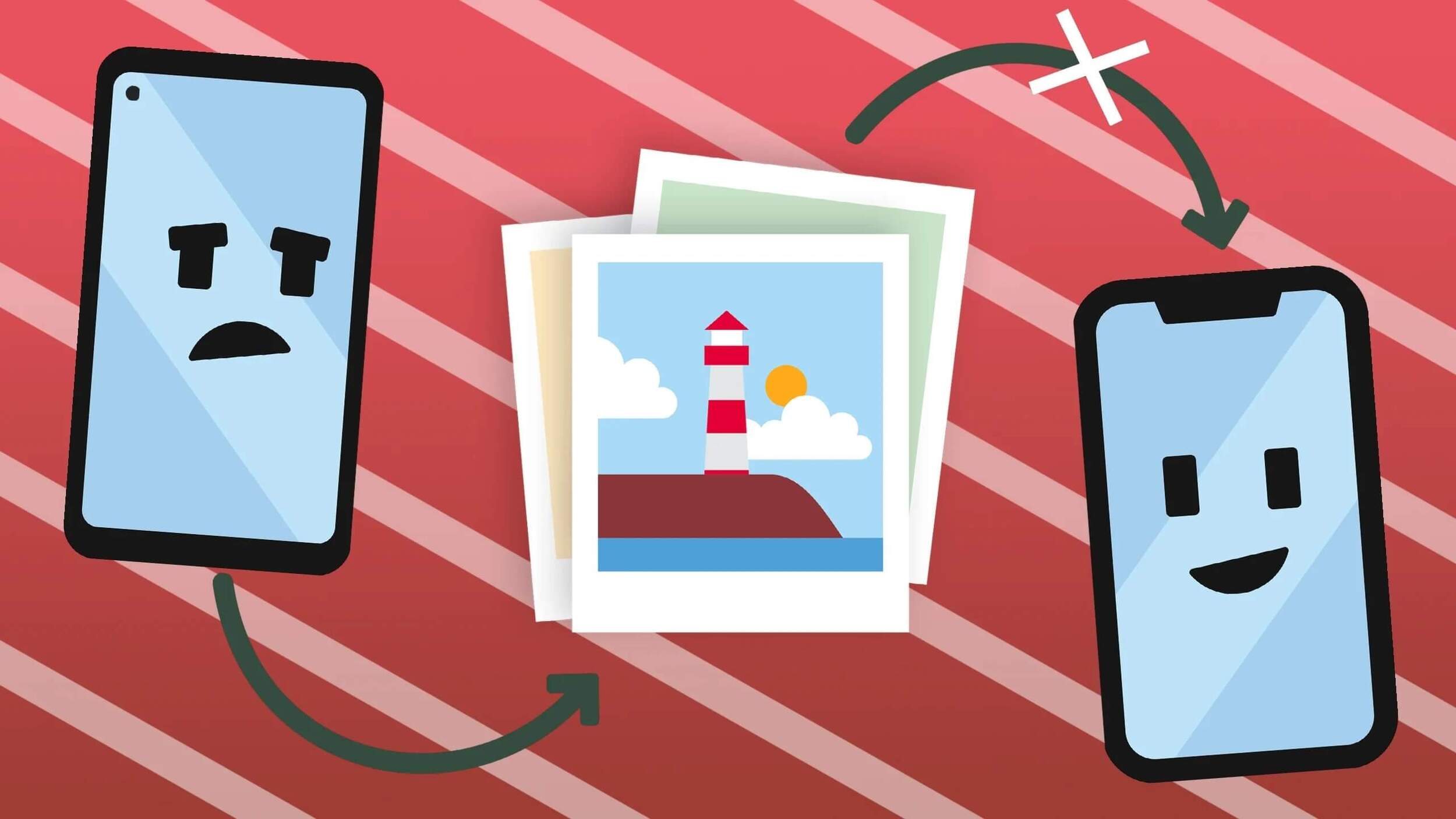iMessage هي خدمة رائعة – إذا كنت تستخدم جهاز Apple. عندما يتفاعل مستخدم iPhone مع رسالة بـ “أعجبني” أو “ضحكة” ، يحصل مستخدمو Android على نص منفصل يعلن عن الإجراء. إنه أمر مزعج للغاية.
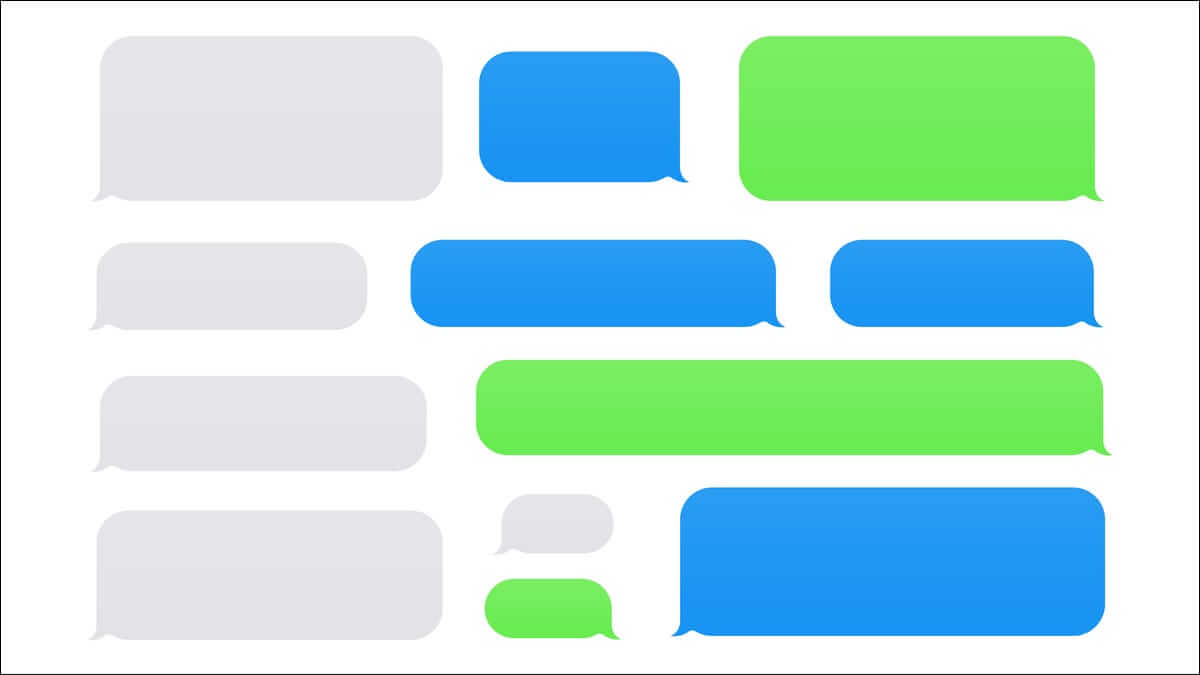
المشكلة في ردود فعل iMessage على Android
إليك ما يحدث: يختار مستخدم iPhone تعبير “أعجبني” في محادثة. يرون هم – وغيرهم من مستخدمي iMessage في المحادثة – رمزًا تعبيريًا عن إبهامهم لأعلى على الرسالة. ومع ذلك ، يتلقى مستخدمو Android رسالة جديدة من هذا الشخص نصها “أعجبني” [محتويات الرسالة]. ”
إذن ما الذي يمكنك فعله لوقف تلقي هذه الرسائل المزعجة؟ حسنًا ، لا شيء حقًا. لا يمكنك حظرهم تمامًا أو إزالتهم من المحادثة. ومع ذلك ، يمكننا أن نفعل شيئًا لإيقاف تلقي إشعارات لهم.
كيفية إيقاف إشعارات رد فعل iMessage
سنستخدم تطبيقًا يسمى “MacroDroid” لاستهداف الإشعارات الخاصة بردود الفعل هذه. سنقوم بإدخال كلمات رئيسية لتحديد تلك الرسائل ، وبعد ذلك سيقوم MacroDroid برفض الإشعار فورًا إذا كان متطابقًا. بهذه الطريقة لن تزعجهم.
أولاً ، قم بتنزيل MacroDroid من متجر Google Play على جهاز Android الخاص بك. افتح التطبيق وتخطى المقدمة وإعلان إصدار Pro.
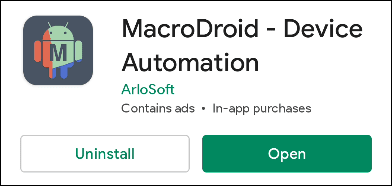
حدد “إضافة ماكرو” لبدء إعداد الأشياء.
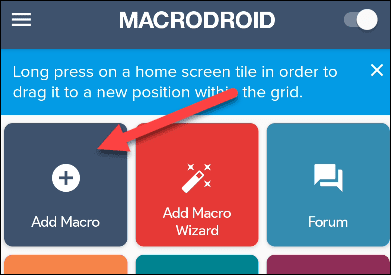
أول شيء يجب فعله هو إنشاء “Trigger“. اضغط على زر “+” للمتابعة.
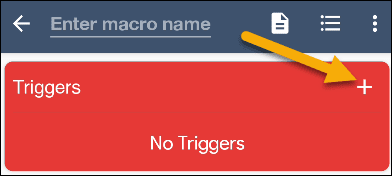
وسّع فئة “أحداث الجهاز” وحدد “إشعار“. ستحتاج إلى منح التطبيق حق الوصول إلى إشعار.
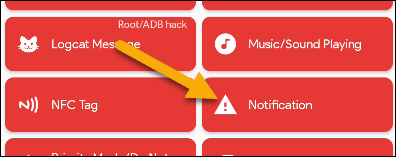
حدد “تم استلام الإشعارات” وانقر على “موافق“.
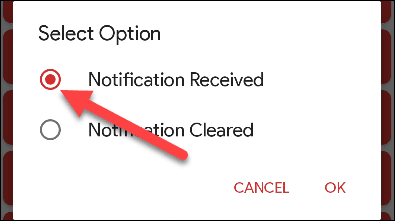
اختر “تحديد التطبيق (التطبيقات)” وانقر على “موافق“.
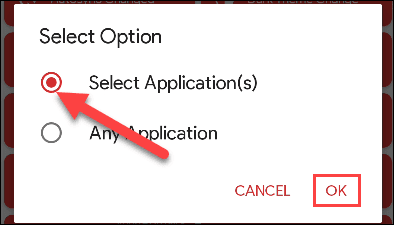
هنا حيث تريد تحديد التطبيق الذي تستخدمه للمراسلة النصية. انقر على “موافق” بعد اختيارك.
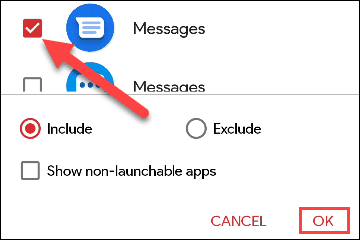
اترك كل شيء كما هو وانقر على “موافق“.
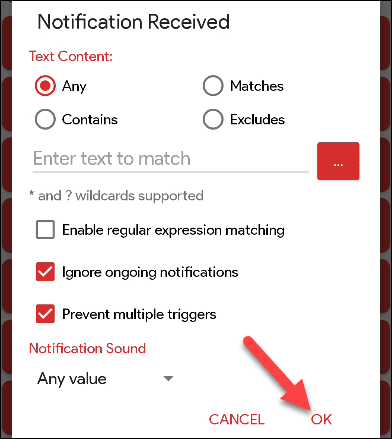
مع الزناد ، يمكننا اختيار الإجراء. اضغط على زر “+” على بطاقة “الإجراءات“.
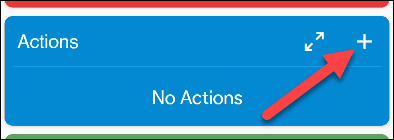
قم بتوسيع فئة “إشعار” وحدد “مسح الإشعارات”.
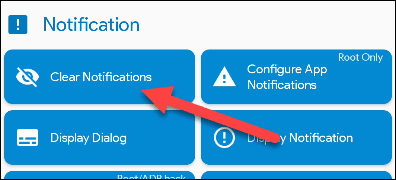
اختر “تحديد التطبيق (التطبيقات)” وانقر على “موافق“.
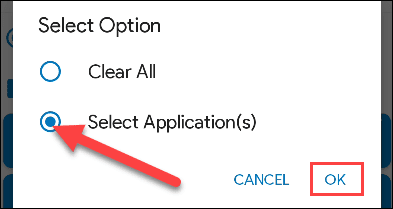
حدد تطبيق المراسلة مرة أخرى وانقر على “موافق“.
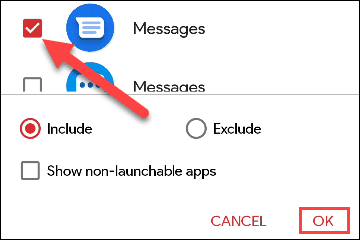
بعد ذلك ، سنهيئ الإشعارات المطلوب رفضها. في وقت كتابة هذا التقرير في أكتوبر 2021 ، كانت هناك خمسة ردود فعل من iMessage: محبوب ، ومحبوب ، ومكروه ، ومضحك عليه ، ومؤكد ، ومُتساءل. عندما يتضمن النص هذه الكلمات الرئيسية ، فإننا نريد من MacroDroid استبعادها.
حدد “يحتوي” ثم أدخل إحدى هذه العبارات الخمس في مربع النص. من المهم تضمين علامة الاقتباس بعد العبارة. وهذا ما يميزه عن مجرد نص عادي يتضمن تلك العبارات.
- أحبه “
- لم يعجبني “
- ضحك عليه “
- تأكيد “
- تساؤل “
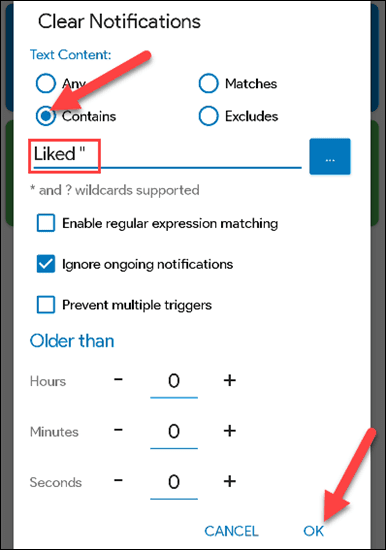
كرر هذا حتى تحصل على خمسة إجراءات ، كل منها يحتوي على إحدى العبارات أعلاه. امنح الماكرو اسمًا ثم انقر فوق الزر “+” لحفظه.
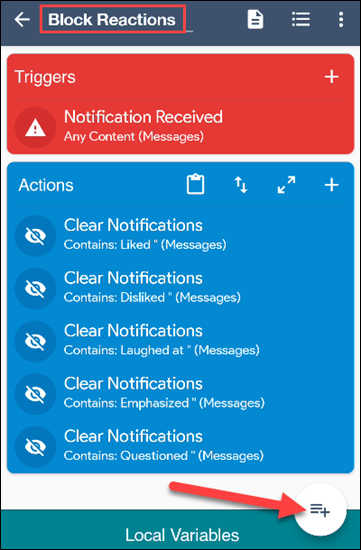
هذا كل شيء! عندما ينجح هذا ، لن تلاحظ عادة أي شيء. يتم رفض الإخطارات قبل أن تتمكن من رؤيتها. من حين لآخر ، قد يستغرق طرد المرء ثانية واحدة ، لكنه عادة ما يكون سريعًا للغاية ولن تلاحظ شيئًا أبدًا.
ستظل هذه الرسائل تظهر في المحادثات النصية بالطبع. لن تتضايق من الإشعارات الخاصة بهم.
الآن ، أصلح مشاكل iMessage الخاصة بك ، Apple. لا ينبغي أن يكون الأمر بهذه الصعوبة.